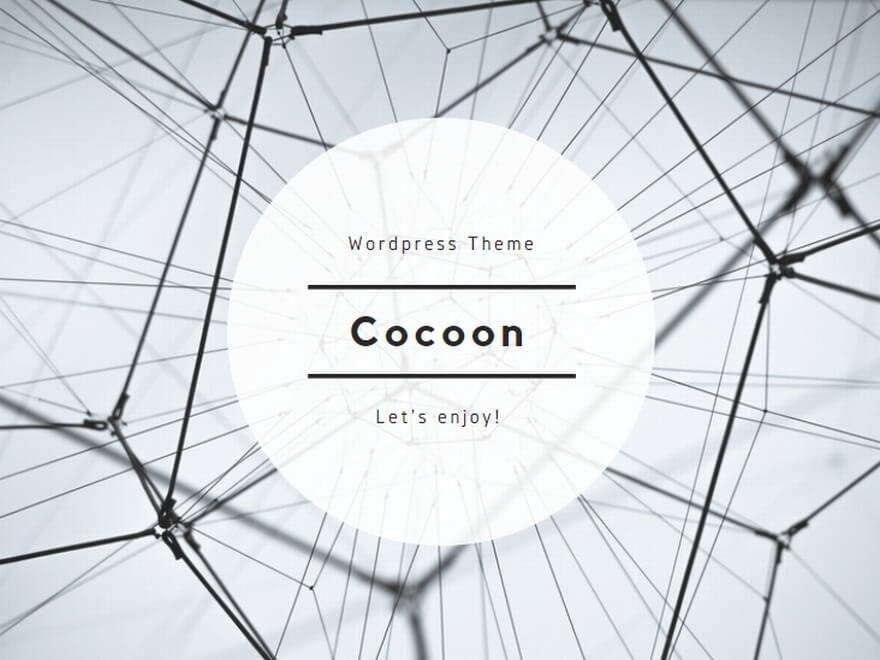はじめに
Webサイトやブログサイトに表形式のデータを表示させたいとき、どうしていますか?
簡単な表の場合は、HTMLで直接記述しても良いですし、最近ではCMSのビジュアルエディタを利用すれば、ある程度複雑な表を(HTMLで)簡単に作成することもできるようになりました。
しかし、さらに複雑な表の場合には、EXCELを利用して表を作り、その画像データを張り付けることも考えても良いかもしれません。
以下に示すような、それぞれのメリット・デメリットを考慮して、そのWebコンテンツやブログコンテンツに適した方を採用すればよいでしょう。
| メリット | デメリット | |
|---|---|---|
| HTMLで作成 |
|
|
| Excelで作成 |
|
|
EXCEL表の画像データ化手順
本記事では、Excelで作成した表の画像データを張り付けた方が良い場合における、Windows上での画像データの作成手順を記述します。
- EXCELを起動
- 画像データ化したい表を作成
※フォントサイズは、シート全体は10ptなどで良いが、画像データ化する部分のテキストは20pt以上(画像化した場合のジャギー回避)
※表の左右のセル幅を”0.5″、上下のセル幅を”5″にする - セル区切りのグレー線を非表示にする
「表示」タブを開き、「表示」グループ内の「目盛線」のチェックを外す - 画像データ化する範囲(表部分の周囲1セル分外側)をセル指定してコピー[Ctl-C]
- 画像データ化したい表を作成
- ペイント(Windowsに標準搭載されている)を起動
- 貼り付け[Ctl-V]
- そのままトリミングボタン
- 画像データを保存
ファイル→名前を付けて保存→画像種別(PNG)を選択→保存先およびファイル名を指定→保存